Actualizare Windows 7 sistem
Permiteți-mi să încep cu concluziile și apoi vor fi instrucțiuni detaliate cu capturi de ecran despre cum am recomandăm să faci actualizarea Windows 7, precum și cu privire la verificarea de actualizare automată pentru actualizări manual despre cum să dezactivați actualizarea și de ce nu ar trebui să fie oprit. Să mergem!
Actualizările ar trebui să fie instalat. În acest scop, metoda este foarte potrivită „pentru actualizări, dar lasa cu privire la descărcarea și instalarea decizia este făcută de mine.“
Și când mesajul din Windows Update, care sunt găsite actualizări noi, trebuie să pună deoparte timp pentru a face față cu descărcarea și instalarea actualizărilor Windows.
Periodic, puteți verifica manual pentru actualizări Windows folosind opțiunea "Check for Updates" (numărul 1 din Fig. 1), fără a aștepta ca aceste actualizări să fie identificate automat. Și dacă sunt disponibile actualizări manual și instalați-le pe PC-ul.
Cu această abordare, Windows 7 sistem de operare este de până la data și vor fi protejate împotriva amenințărilor externe.
Să ne uităm acum la modul în care se configurează actualizarea și cum să le instalați, astfel încât acestea să rămână utile, dar nu deranjez pentru utilizatorii de Windows 7.
În cazul în care este programul pentru a face upgrade pentru Windows 7
Acest program se numește "Windows Update". Acesta poate fi găsit
- prin șirul de căutare (butonul „Start“ - introduceți on-line „programe și fișiere de căutare“ text fără ghilimele: „Windows Update»),
- sau prin "Control Panel" (butonul "Start" - "Control Panel" - "Sistem și securitate" - "Windows Update").
După aceasta, ecranul va rula Windows Update, așa cum se arată în Fig. 1:
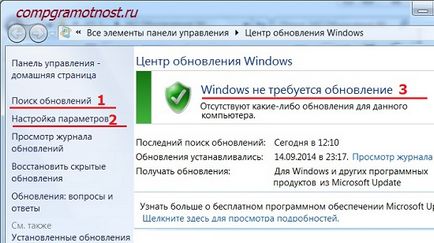
Fig. 1. Fereastra programului „Windows Update“
În această fereastră ne interesează două opțiuni: „Check for Updates“ (. Numerație 1 din figura 1) și „Setting“ (numărul 2 din figura 1.).
Configurarea pentru Windows 7 actualizări
Pentru a configura actualizări, faceți clic pe eticheta „Setare“ (numărul 2 în fig. 1). moduri de a instala fereastra de selecție actualizări pentru Windows apare (Figura 2)
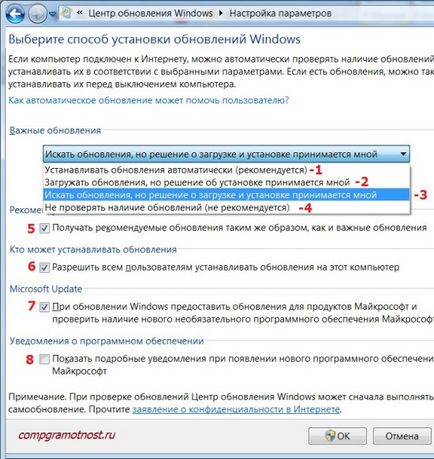
Fig. 2. O fereastra pentru configurarea pentru Windows 7 actualizări
Screenshot din Fig. 2 se face în sistemul de operare Windows 7 Professional. Pentru alte versiuni de ferestre Windows 7 actualizare poate avea o opinie diferită.
Pentru Windows 7 dezvoltatori oferă utilizatorilor acestui sistem de operare sunt 4 moduri de a instala actualizări (numerele 1 - 4 din figura 2.).
Dacă sunteți interesat de întrebarea „Cum să includă o actualizare pentru Windows 7“, trebuie să alegeți una din cele trei moduri:
- "Se instalează actualizările automat (recomandat)" (numărul 1 în Fig. 2).
- „Se descarcă actualizările, dar decizia de a le instala de mine“ (solid doi, pentru că în Figura 2 -. Figura 2).
- „Uita-te pentru o actualizare, dar decizia de a descărca și instala mine“ (numărul 3 în Fig. 2).
Problema modului de a „opri Windows 7 de upgrade“ este rezolvată prin a patra metodă:
4. "Nu verifica pentru actualizări (nerecomandat)" (numărul 4 din Fig. 2).
Luați în considerare patru moduri în detalii.
1 mod de a „instala automat actualizările (recomandat)“
Actualizarea automată a Windows 7 a recomandat dezvoltatorilor de Windows, astfel încât această metodă este primul din lista de actualizări. El sugerează o căutare automată, descărcați și instalați actualizările Windows pe computer.
Mi-ar recomanda, de asemenea, această metodă dacă nu ai nici una, dar. Acesta constă în faptul că căutarea, descărcați și să instalați actualizările Windows - aceasta este o sarcină destul de complicată și consumatoare de timp pentru un computer. Acest proces nu trece neobservat de către utilizator. În timpul căutării, descărca și instala computerul este puternic încărcate actualizări inhibă alte sarcini și programe. La sfârșitul actualizărilor, în general, începe să solicite repornirea sistemului.
Și toate acestea are loc, de obicei, la momentul cel mai nepotrivit. Atunci când nu există nici un moment pentru a opri (pauză) și reporniți PC-ul.
Așa că nu recomandăm această metodă actualizări, deși, din nou, dezvoltatorii de Windows au recomandat numele lui.
Într-un fel, aici vreau să amintesc Legea lui Murphy: „De la stânga la ei înșiși, evenimentele tind sa se dezvolte din ce în ce mai rău.“ De aceea, noi nu am vrut să dea sistemul de operare posibilitatea de a căuta, descărca și instala actualizări.
Luați în considerare a doua modalitate de a instala Windows 7 upgrade-uri.
2 mod de a „descarcă actualizările, dar decizia de a le instala mine“
Dându-și seama că instalarea actualizărilor necesită descărcări suplimentare PC și necesită repornirea sistemului pentru a finaliza instalarea de software nou, dezvoltatorii de Windows ne oferă această versiune mai simplificată decât cea anterioară ( „instala în mod automat“).
Dar această opțiune nu aș vrea să se recomande.
Deoarece căutarea automată pentru actualizări și descărcați-le pe PC-ul necesită, de asemenea, resurse, putere prea distrag al calculatorului pe aceste procese.
Acest lucru complică experiența utilizatorului, din nou, la cel mai prost moment posibil acest lucru, din păcate. Și aici vreau să amintesc Legile lui Murphy despre: „Când lucrurile sunt mai rele decât oricând, în viitorul foarte apropiat ei vor merge chiar mai rau“ „Cand lucrurile merg bine, ceva se va întâmpla în viitorul foarte apropiat,“ și
Deci, lăsați în drum spre Windows Update în repaus, și trece la a treia metodă.
3 Way „Verificați pentru actualizări, dar decizia de a descărca și le instala eu“, sau cum să dezactivați actualizarea automată a Windows 7?
Aici vom vedea o distragere a atenției minim de resurse informatice. Și anume, resursele sunt redirecționate numai faptul că prin intermediul internetului pentru a găsi o actualizare pentru sistemul de operare Windows 7.
actualizările punct nu sunt descărcate pe calculatorul client, atâta timp cât utilizatorul nu a ales să facă acest lucru. Această metodă este utilă în special pentru cei care au limitat de trafic pe Internet. Pentru a descărca actualizări - acestea sunt megabytes suplimentare de date încărcate de pe Internet.
Prin urmare, în ciuda faptului că aceasta este doar al treilea în metoda listă de instalarea actualizărilor Windows, dar asta este, eu recomand utilizatorii de PC.
Cum de a descărca și instala actualizările, vom lua în considerare în continuare, dar acum să ne ia în considerare patru moduri de a instala cele mai recente actualizări Windows.
4 modalitate de a „Niciodată verifica pentru actualizări (nerecomandat)“, sau cum să dezactivați Windows 7 upgrade-ul?
Aceasta este ultima a patra cale, pentru a actualiza Windows 7.
Și aici sunt de acord cu dezvoltatorii Windows, că această metodă nu poate fi recomandată pentru utilizatorii de computere.
Pentru aplicarea acestui al patrulea mod de un utilizator de PC, astfel refuzul de a primi și de a instala orice actualizări. Și care ar putea duce la o creștere a amenințărilor de securitate ale sistemului de operare pentru a crește vulnerabilitatea acesteia.
În plus, pentru a selecta modul de a descărca și instala actualizările Windows, pentru a instala fereastra de selectare a metodei Windows Update, selectați următoarele casete de selectare (a se vedea figura 2 ..):
Deci, cere un al treilea mod de a instala actualizări Windows „Caută actualizări, dar decizia de a descărca și le instala eu.“ Și instalează toate aceste căpușe (numerele 5-8 din Fig. 2).
Apoi apăsați butonul "OK" (fig. 2). Instalați Windows metoda de selecție actualizări închide fereastra.
Mai departe pentru a instala Windows 7 actualizări
Acum, Windows Update setat la o căutare constantă pentru noi actualizări. Deși nu există nici o actualizare în fereastra «Windows Update“ este o inscripție pe un fond «verde Windows nu trebuie să fie reînnoite“, așa cum este prezentat în figura 3 din Fig. 1.
Dar, de îndată ce apar noi actualizări, iar acestea vor fi găsite, veți vedea cuvintele „Descărcați și instalați actualizări“, cu o dungă galbenă (fig. 6), care indică suma care urmează a fi descărcate de pe Internet. Bine, pentru că proprietarii unui trafic limitat la Internet, vă permite să ia o decizie cu privire la posibilitatea de a descărca actualizări.
De exemplu, în cazul în care traficul este limitat la 50 de megaocteți (de exemplu, atunci când se utilizează Internet mobil), iar descărcarea va avea 100 megaocteți de actualizări, astfel de informații este un avertisment care nu au nevoie.
Windows 7 Verificarea actualizărilor manual
Actualizările pot fi verificate manual, în loc să aștepte până când se va face pentru noi un program automat. Pentru a face acest lucru în fereastra „Update Center Windows“, faceți clic pe eticheta „Căutare actualizare“ (numărul 1 din Fig. 1). "Târâtor" linia verde "Check for Updates" (numărul 1 din Fig. 3).
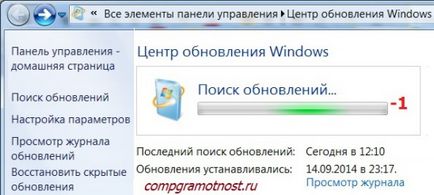
Fig. 3. Verificați pentru actualizări manual, utilizând Windows Update
După ceva timp, căutarea este finalizată. Rezultatul căutării poate fi
- lipsa de actualizări,
- Punctul opțional (recomandat) sau actualizare
- Punctul actualizările necesare (critice).
Instalarea Windows 7 actualizări
Fig. 4 de mai jos prezintă fereastra Windows Update după o căutare pentru actualizări atunci când a găsit un opțional de actualizare (recomandat).
Pentru a instala acest opțional actualizări (recomandat) trebuie să faceți clic pe butonul din stânga al mouse-ului pe inscripția „1 opțională actualizare este disponibilă“ (numărul 1 din Fig. 4).
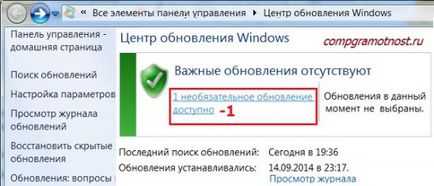
Fig. 4. Fereastra Windows Update după căutare pentru actualizări, atunci când unul a fost găsit în opțional Update (recomandat)
În fereastra care trebuie să bifeze (numărul 1 în figura 5.) La polul opus numele actualizării (în acest caz - această actualizare a software anti-virus), și apoi faceți clic pe butonul „OK“ (numărul 2 în figura 5.):
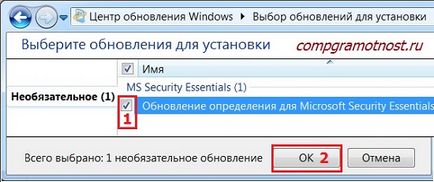
Fig. 5. Pregătirea pentru a instala actualizări opționale
După aceea, vom reveni la fereastra Windows Update (figura 6), care apare deja „Descărcați și instalați actualizările selectate“ care indică capacitatea de încărcare (în acest caz - este o sumă mică, doar 417 KB). Acesta ar trebui să faceți clic pe butonul "Install Updates" (numărul 1 în Fig. 6).
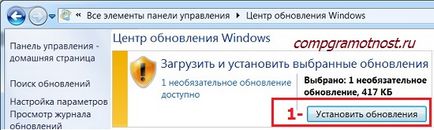
Fig. 6. Finalizarea pregătirii pentru instalarea actualizărilor opționale
Imediat după aceea începe instalarea actualizărilor Windows. În fereastra (fig. 7) arată: "Tu instalați actualizarea ..." (numărul 1 în fig. 7). Și mai jos se va arăta progresul de instalare. instalare de actualizare poate fi întrerupt în orice moment prin apăsarea tastei „STOP Installation“ (numărul 2 în fig. 7).
Dar, în general, nu se recomandă să întrerupă instalarea actualizărilor. Este mai bine să aștepte sfârșitul instalării, cu toate că, în unele cazuri, poate dura destul de mult timp.
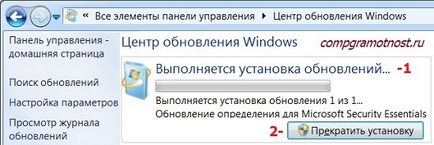
Fig. 7. Punerea în aplicare a procesului de instalare Windows Update
După instalare inscripția „Update instalat cu succes“ poate să apară așa cum este prezentat în Fig. 8. Dar dacă actualizările sunt numeroase și complexe, acesta poate necesita o repornire a sistemului de operare. În acest caz, invitația de participare la repornire va apărea în fereastra Windows Update. Este recomandabil să accepte acest lucru și pentru a efectua o repornire a sistemului de operare pentru a finaliza instalarea actualizărilor.
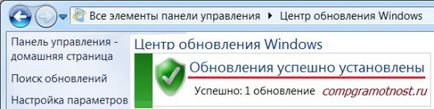
Fig. 8. Instalarea este completă, executați Windows Update
În timpul repornire, Windows 7 sistem de operare după instalarea actualizărilor Windows nu este nevoie să opriți computerul până când se realizează un sistem de ciclu complet de descărcare (Stop) și apoi porniți sistemul. Se poate lua, de asemenea, destul de un timp, dar noi trebuie să avem răbdare, și pentru a finaliza procesul de mod regulat, fără a întrerupe-l la jumătatea drumului.
De asemenea, în timpul procesului de repornire pe un ecran albastru pot fi emise mesaje în timpul instalării actualizărilor Windows. Va fi pe ecran, procentul de instalare finalizat.
De regulă, atunci când descărcarea actualizările de sistem sunt instalate pe 30%, iar apoi computerul se oprește pentru un moment, și începe să se reîncarce. La pornirea sistemului, actualizarea este deja instalat pe toate 100%, precum și mesajele pot fi afișate pe un ecran albastru.
Și totuși, de ce avem nevoie de o actualizare?
Nu atât de mult timp în urmă, Windows XP nu mai este actualizat. Suport pentru sistemul de operare și dezvoltarea acestei versiuni sa oprit. Și într-un fel doar simțit un pic rău la o parte cu sistemul obișnuit.
Înainte de sfârșitul suport pentru Windows XP, mulți utilizatori de PC-uri sunt actualizări frecvente indignați, care au venit în mod automat la computere. Acum, ei nu fac, și se pare că acestea pot fi folosite chiar și „se plictisesc.“
Se pare că în timp ce sistemul de operare este susținut de dezvoltatori, dar vin una după alte actualizări ale sistemului de operare - este un sistem funcțional „viu“. Nu există actualizări - Nici un sistem de viață. Există actualizări - există susținere și dezvoltare a sistemului de operare.
actualizările de sistem de operare sunt proiectate pentru a îmbunătăți continuu performanțele sale și de a crește siguranța funcționării sale. Fără a actualiza sistemul de operare poate deveni vulnerabil, este posibil să nu funcționeze nici un program sau orice dispozitiv tehnic.
Odată cu dezvoltarea de software, drivere de dispozitiv și PC. dezvoltatorii de sisteme de operare reacționează la ea și să facă modificări și completări la programul (fișierul) ale sistemului de operare. Și apoi le transmite prin Internet pentru utilizatorii de PC prin intermediul built-in mecanismul de actualizare pentru Windows.
P.S. Forewarned primejdia rea:
Bună, Alex. Nu puteți vedea procentul de fragmentare, și începe imediat defragmentarea. Pentru a vedea pe ecran este tot ce ai nevoie, este necesar să se schimbe rezoluția ecranului. Probabil, la rezoluția ecranului actual, unele ferestre de sistem „iesi“ a ecranului.
Pentru o schimbare trebuie să faceți clic dreapta pe rezoluția ecranului din partea liberă a desktop-ului, astfel încât nu a existat nici o scurtătură, fără ferestre deschise. În meniul care este necesar pentru a selecta „Screen Resolution“.
Mulțumesc, voi încerca să defragmenta unitatea C pentru a începe
Buna ziua Hope! Am instalat Windows 7maksimalnaya, indicele de performanță de Windows 5.9, 4GB de RAM, sistem pe 64 de biți, procesor: Intel (R) Core (TM) i3 CPU 540 @ 3.06GHz 3.07GHz. Când pornire este rulat doar antivirus Eset NOD 32, precum și toate celelalte programe sunt dezactivate davno.Menya deja preocupat de faptul că uneori există o încetinire calculator, și anume deschiderea oricărui computer în cadrul paginilor este întârziată, cu acces gratuit la 17,0Gb de 48 pe un disc local, are reinstalarea Windows 8Gb.Pomozhet scăpa de inhibare sau de a defragmenta unitatea C? Am făcut-o niciodată delal.Zaranee mulțumesc!
Bună, Alex. Începeți cu defragmentarea. Reinstalarea este puțin probabil ca Windows pentru a ajuta în cazul în care reinstalarea „partea de sus“, a programelor și a datelor existente. Și aici este o reinstalare completă a sistemului cu Curățire disc va ajuta, dar veți pierde toate programele și datele stabilite anterior. Ar trebui să fie? Defragmentarea face același lucru, poate găzdui programe și date într-un mod mai structurat, pentru a face să funcționeze mai repede.
Pentru defragmentarea doar utilizarea built-in instrumente pentru Windows. Aceasta este „Properties“ drive-ul C: (click dreapta pe pictograma unității C :), și apoi, așa cum este descris în articolul la care am dat link-ul.
În cazul în care unitatea este mai mare decât C. Numai atunci defragmentați toate discurile trebuie să fie făcut, de exemplu, D. E: etc. Nu este nevoie de a face defragmentarea CD- / DVD-drive-uri.
Bună ziua. Într-o anumită perioadă de software nu mai este actualizat, cum ar fi Flash Player, 2GIS, NVIDIA, antivirus (cred, și altele.). Există o eroare de conectare la rețea, cu toate că aceasta nu este o problemă. Browser, Microsoft Office, centrul de actualizare sunt „înghețate“, starea mea după o singură Mozilla actualizează browser-ul nu a făcut funcțional și a trebuit să rollback. Cu ce ar putea fi din cauza acestei probleme?
Eliminați actualizările centru de actualizare ban. Și să vedem dacă actualizare flash player-ul recupera și altele. Dacă nu - atunci intoarce actualizare ban. Dacă da - nu instalați interdicția de actualizare pe Windows Update.